在影片中使用特效模糊臉部,類似於為影片中的人物加上一層隱私保護。這項技術在許多情境中都至關重要,特別是在拍攝公開場合的影片時,既能有效保護人物隱私,又能確保觀眾的注意力集中於你身上。無論你是專業的攝影師,或是為社群媒體創作內容,學會如何在影片中模糊臉部都是一項不可或缺的技巧。
那麼,如何模糊影片中的臉部 呢?在這篇完整指南中,你將學會如何使用最有效的軟體—Wondershare Filmora,來達成臉部模糊的目的。本指南會詳細介紹如何在 PC 以及 Android、iPhone 行動裝置上操作,輕鬆完成臉部模糊。
第一部分:最強影片臉部模糊工具介紹
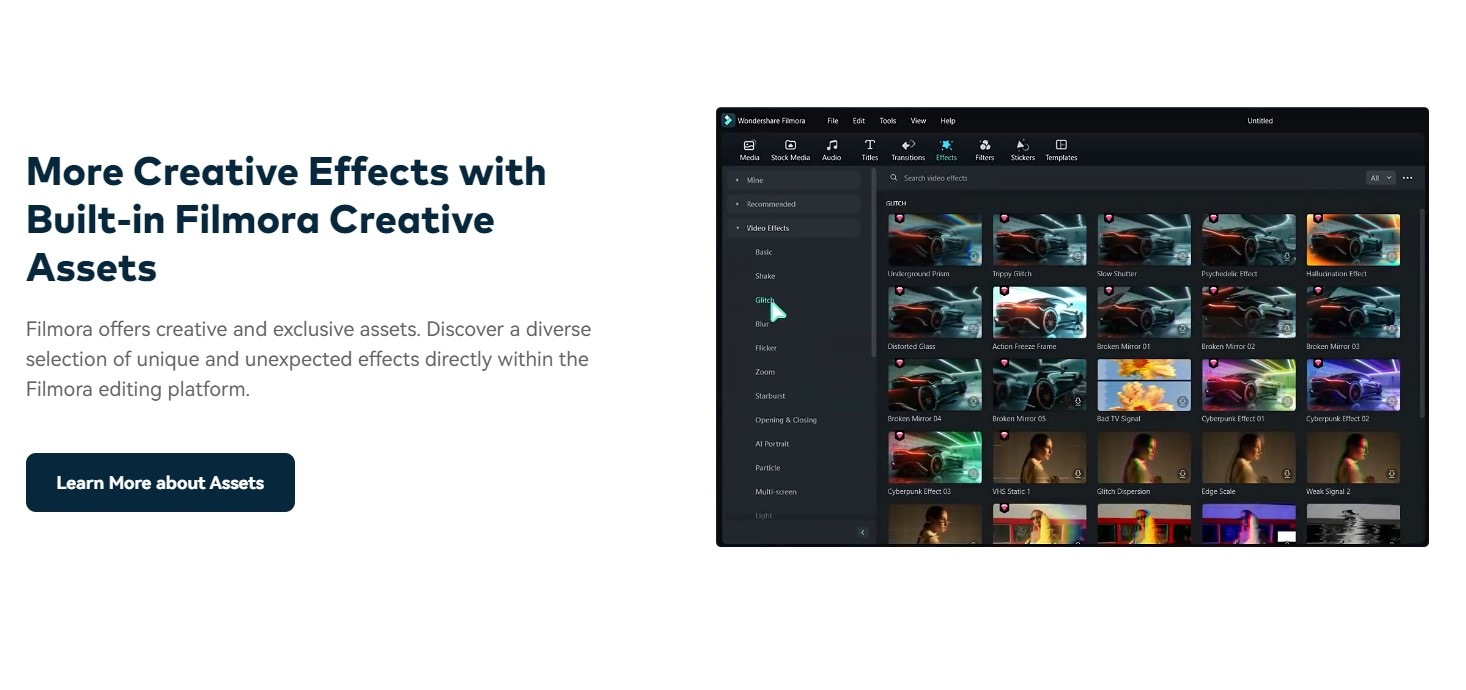
在影片中模糊臉部時,選擇正確的工具可以事半功倍。Wondershare Filmora 是一個高效且簡單的臉部模糊選擇。憑藉其人工智慧技術所驅動的 AI 臉部馬賽克和 擋臉功能,Filmora 自動化臉部檢測和模糊過程,幫助你節省時間,同時提供專業品質的結果。無論是要模糊一個臉部還是多個臉部,Filmora 的先進追蹤和自訂選項使其成為影片編輯的首選工具。
為何 Filmora 是模糊臉部的最佳選擇
Filmora 提供了幾種有效的方法來模糊影片中的臉部,滿足不同的需求和偏好。兩個突出的功能 — AI 臉部馬賽克和擋臉,使 Filmora 在精確度和靈活性上超越其他影片編輯軟體。
1. AI 臉部馬賽克
- 自動臉部檢測:Filmora 的 AI 臉部馬賽克能自動檢測臉部並套用模糊效果,幫助你節省時間和精力。
- 運動跟蹤:模糊效果會隨著臉部在影片中的移動而保持準確,確保結果平滑且精確。
- 多重臉部模糊:你可以在一個影片中為多個臉部應用模糊效果,非常適合群組畫面或動態場景。
2. 擋臉功能
- 臉部替換:除了模糊,擋臉功能還能完全替換臉部。這對於創作惡搞影片、保護隱私或只是進行有趣的剪輯都非常有用。
- 簡單易用:與 AI 臉部馬賽克相似,擋臉功能會自動檢測臉部並應用更改,無需手動調整。
這兩個功能都使用先進的人工智慧技術來快速檢測臉部並應用效果,提供高度自動化的操作,節省時間,同時保持專業的效果。
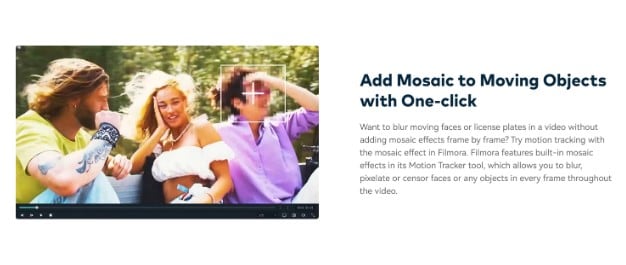
比較:Filmora 與其他臉部模糊工具
| Feature | Filmora (AI 臉部馬賽克 & 擋臉) | Adobe Premiere Pro | iMovie | CapCut |
|---|---|---|---|---|
| 自動臉部檢測 | ✅ AI 自動檢測 | ✅ 需要手動檢測 | ❌ 沒有臉部檢測 | ❌ 需要手動選擇 |
| 運動跟蹤 | ✅ 模糊效果會隨臉部移動保持準確 | ✅ 可用,但需要關鍵幀操作 | ❌ 沒有運動跟蹤 | ✅ 有關鍵幀支援 |
| 多重臉部模糊 | ✅ 支援多個臉部 | ✅ 支援多個臉部 | ❌ 每次只能模糊一個臉部 | ✅ 支援有限的多臉部模糊 |
| 自訂選項 | ✅ 多種馬賽克樣式和擋臉效果 | ✅ 進階自訂選項 | ❌ 基本的編輯功能 | ❌ 自訂選項有限 |
| 易用性 | ✅ 使用者友善,最小的手動操作 | ❌ 學習曲線陡峭 | ✅ 簡單,易於使用 | ✅ 易於使用,只限手機版 |
| 平台 | ✅ 桌面版 & 手機版 | ✅ 桌面版 (Windows & Mac) | ✅ 僅限 Mac | ✅ 僅限手機版 (iOS & Android) |
- 多樣工具與簡單操作,快速模糊臉部
- 多樣化的影片與音效生成,豐富您的創作
- 強大的 AI 助您輕鬆創作內容
- 操作簡單專業,初學者者也能輕鬆上手
- 支援 Mac、Windows、iOS 和 Android 系統

第二部分:如何使用 Filmora 桌面版模糊影片中的人臉
使用 Filmora 桌面版 App,你可以透過兩種簡單且有效的方法來模糊影片中的人臉:一是使用擋臉功能,二是使用 AI 臉部馬賽克工具。在本節中,我們將詳細介紹這兩種方法,幫助你輕鬆地模糊影片中的人臉。
方法一:使用 Filmora AI 臉部馬賽克功能
以下是使用 Filmora 的 AI 臉部馬賽克功能來模糊影片中人臉的步驟:
步驟一:啟用 Filmora 並進入「更多」,或點選編輯選項末端的三個點。

步驟二:選擇「AI 臉部馬賽克」,接著匯入你想要編輯的影片檔案。

步驟三:Filmora 會自動分析影片,並在影片中的所有人臉上套用馬賽克效果。分析完成後,每個臉部將會顯示模糊處理。

步驟四:若要移除某個臉部的馬賽克效果,只需在右側面板中取消選擇該臉部。

步驟五:你可以透過滑桿來調整模糊效果的不透明度與強度,以達到最佳視覺效果。

步驟六:若需要反轉馬賽克效果,只需點選「反轉」,這樣除了臉部以外的其他區域將被套用馬賽克效果。

完成後,你可以預覽影片效果,確保一切無誤,然後將影片匯出。
方法二:使用 Filmora 擋臉效果
另一種簡單快速的方法是利用 Filmora 的擋臉效果來模糊人臉。以下是使用擋臉效果進行人臉模糊的步驟:
步驟一:啟用 Filmora,並選擇「新專案」。
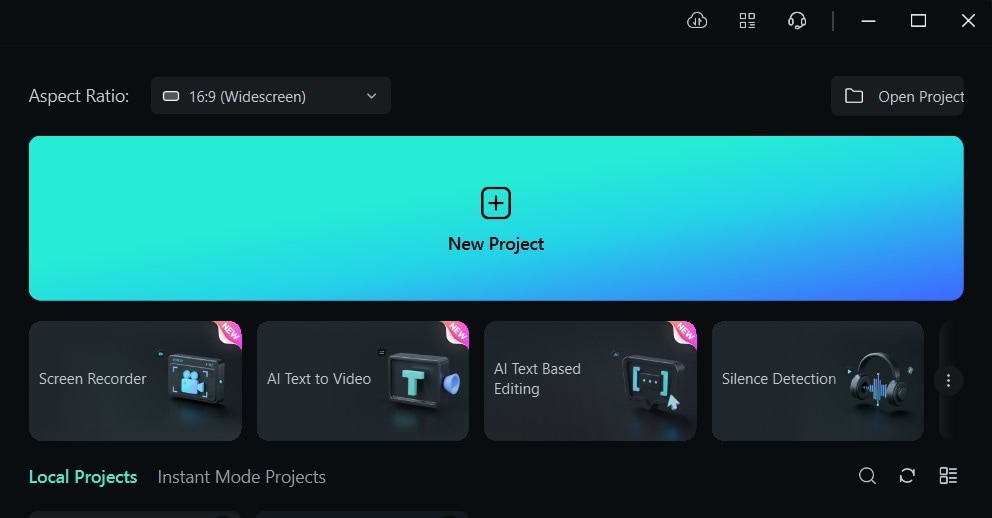
步驟二:匯入你要編輯的影片,將其拖放至編輯區域,或點選「匯入」來選擇檔案。
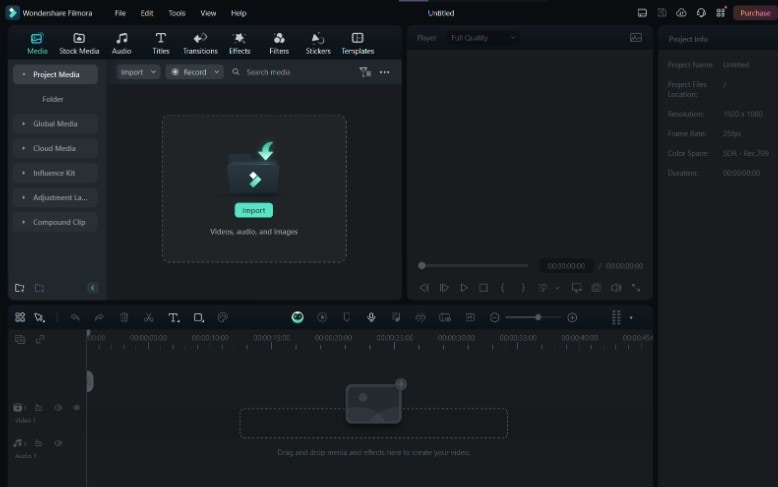
步驟三:在主選單中,點選「效果」來開啟效果庫。
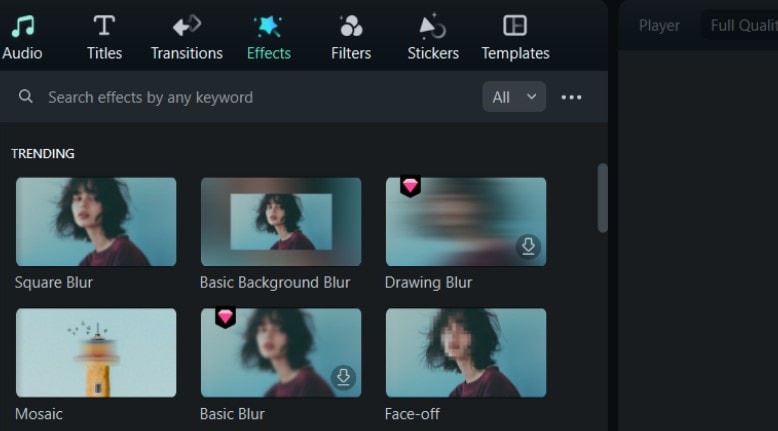
步驟四:如果在效果庫中無法直接找到擋臉效果,請在搜尋欄中輸入「擋臉」進行搜尋。
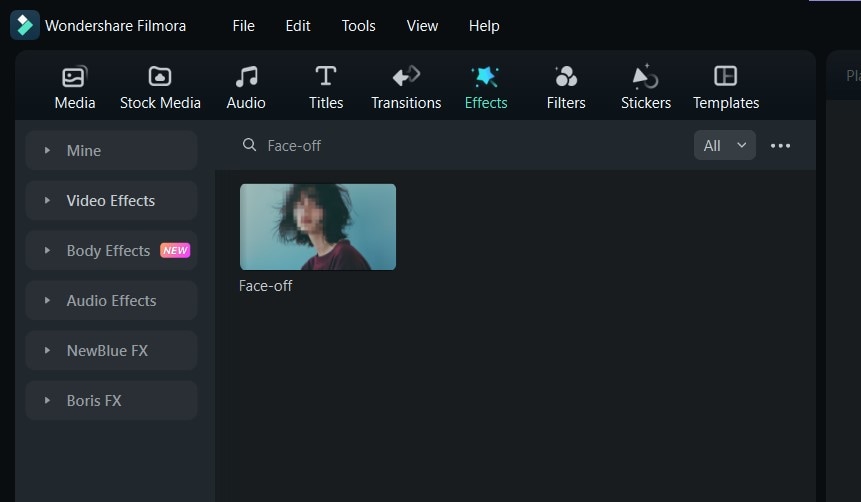
步驟五:下載擋臉效果後,將其拖放至影片的時間軸上。然後,預覽影片以確認模糊效果是否正確應用,確保所有需要模糊的人臉都已經處理過,最後匯出影片。
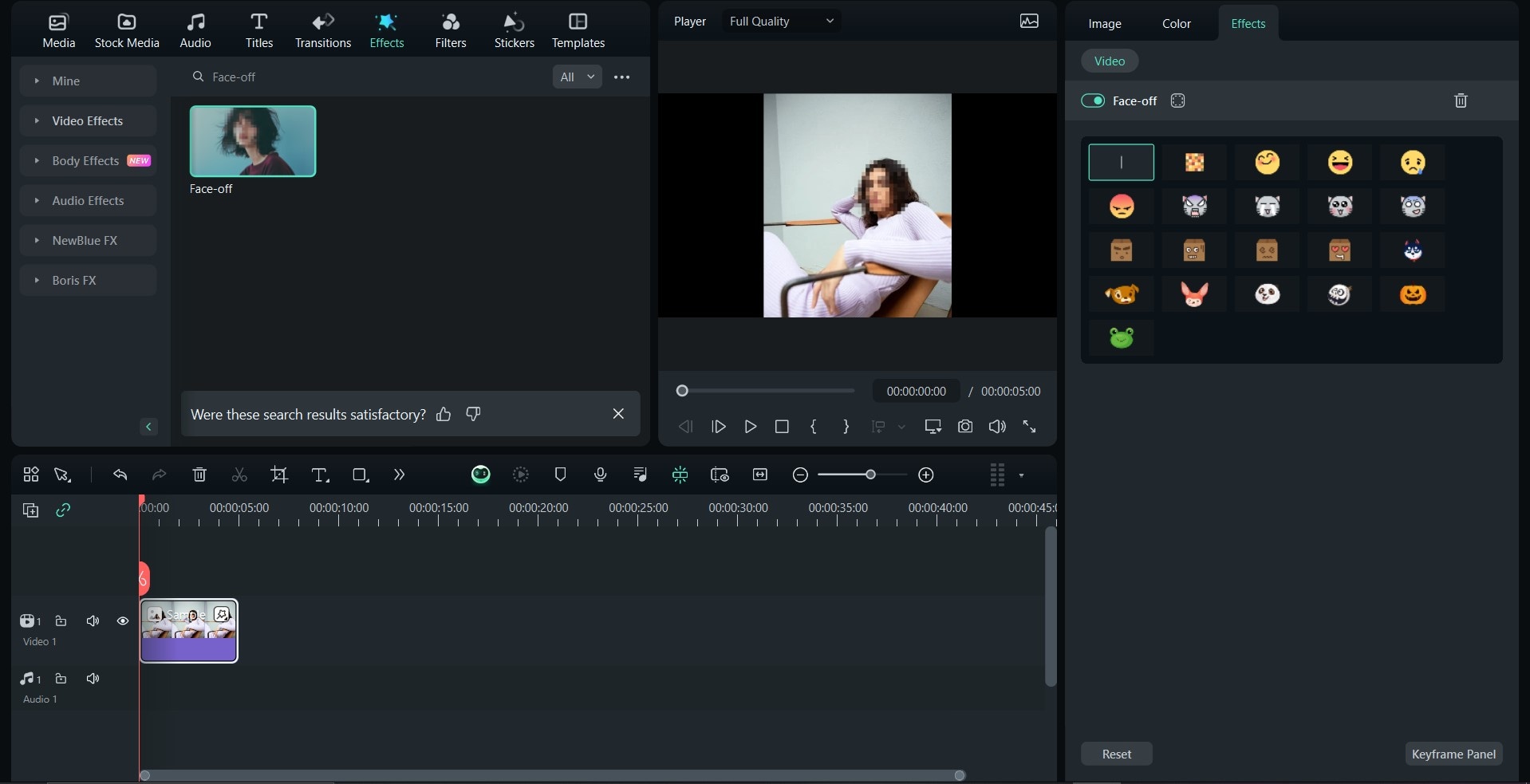
第三部分:在手機上使用 Filmora Android/iPhone版模糊影片中的人臉
在行動裝置上進行人臉模糊處理的過程與桌面版有所不同,特別是在使用 Wondershare Filmora 時。然而,無論是 Android 還是 iPhone 版,這些方法同樣高效且簡便。接下來,你將學習如何在 Android 手機和 iPhone 上,輕鬆地模糊影片中的人臉。
Android 使用者的操作指南
對於 Android 使用者,Filmora 提供了簡單直接的馬賽克模糊效果,使得在人臉處理上更為流暢和直觀。以下是如何在 Android 設備上使用 Filmora 進行人臉模糊的步驟:
步驟一:啟用 Filmora,並在主畫面上點選「新專案」開始。
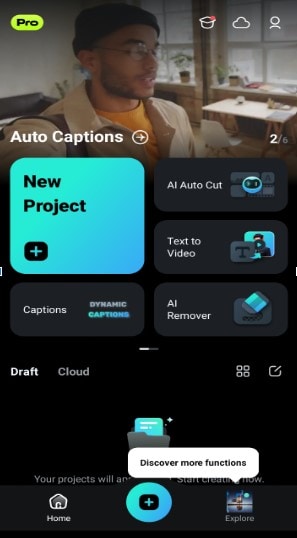
步驟二:將你的媒體檔案匯入編輯區域,準備進行編輯。
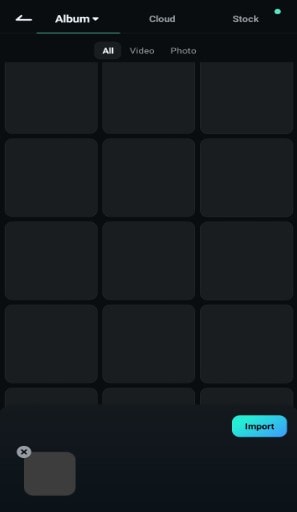
步驟三:點選時間軸中的媒體素材,然後在螢幕底部會彈出一個選項欄。水平滑動並選擇「馬賽克」,之後即可調整馬賽克的位置。
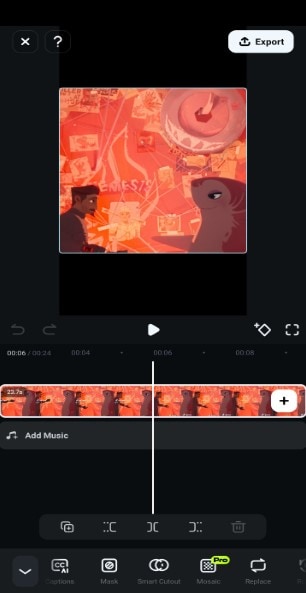
步驟四:選擇你希望使用的馬賽克效果類型,並利用滑桿來調整其強度。完成後,點選「匯出」來保存你的影片。
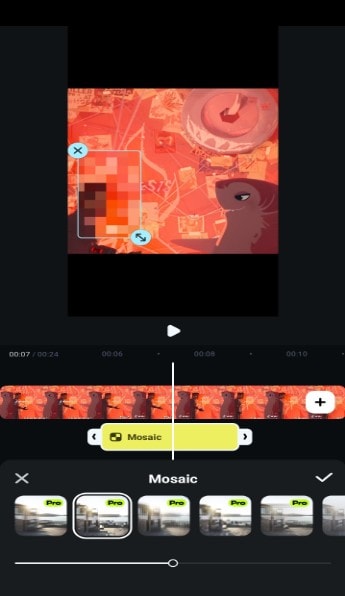
iPhone 使用者的操作指南
對於 iPhone 使用者,Filmora 並未提供直接的臉部模糊功能,但你可以利用貼圖來達成類似效果。以下是如何使用馬賽克貼圖來模糊影片中人臉的詳細步驟:
步驟一:啟用 Filmora 行動版,並選擇「新專案」開始。
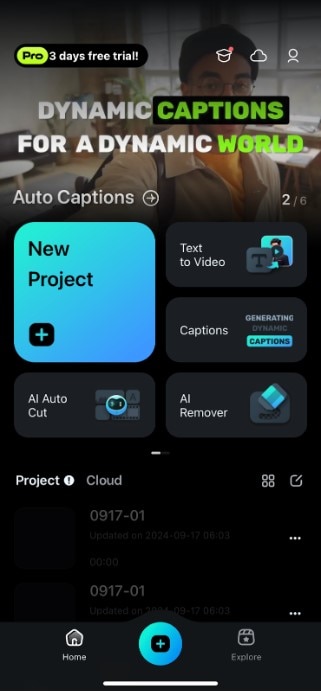
步驟二:選擇你要在影片中使用的媒體,並點選「匯入」。
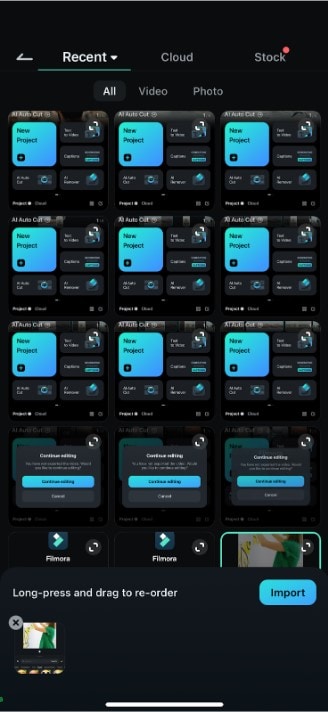
步驟三:從底部的功能選單中選擇「貼圖」,並在搜尋欄中輸入「馬賽克」。
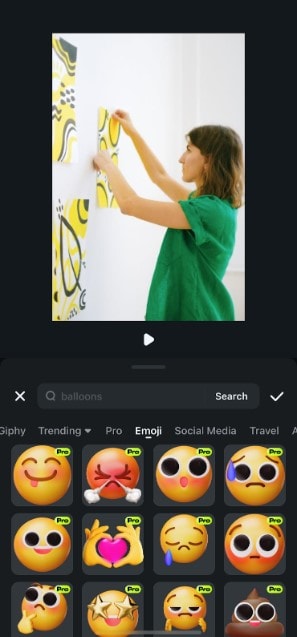
步驟四:選擇你想要加入影片中的馬賽克貼圖,然後預覽效果,確保貼圖正確覆蓋人臉後再匯出影片。
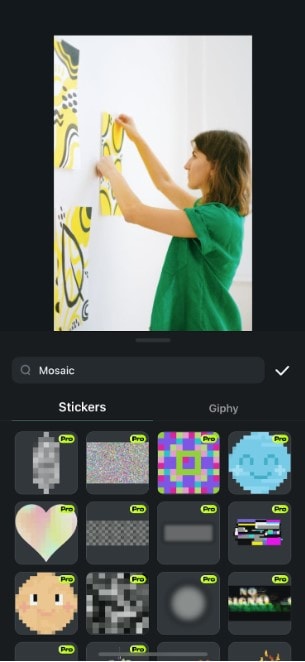
結語
「如何在影片中模糊人臉?」這是許多剪輯師經常面臨的問題。幸運的是,正如本指南所示,無論是使用桌面版、Android 還是 iPhone 版,Wondershare Filmora 都能輕鬆解決這一問題。只要你選擇適合的平台,模糊人臉將變得簡單而高效。
除了提供基本的影片編輯功能外,Filmora 還有各種不同的方式來模糊影片中的人臉。你可以依據需求選擇最適合的方法。現在就開始使用 Filmora,立即下載並享受簡單快速的影片編輯體驗吧!







